Ak sa po inštalácii aktualizácie systému Windows 10 stretnete so situáciou, kedy Windows 10 nefunguje dobre, ako je napríklad zamrznutie systému pri štarte, aplikácia nereaguje na vaše kliknutia.a skontrolujte správcu úloh,Môžete zistiť, že na systémovej jednotke beží 100, čo spomaľuje operačný systém.
Mnoho používateľov uvádza, že tento problém sa týka pevných diskov (HDD) aj SSD (Solid State Drive).
Viesť kWindows 10Objavte sa100 použitých diskovotáznerôzne problémy.Začína sa poškodenými systémovými súbormi, chybnými aktualizáciami systému Windows, zablokovaním všetkých spustených služieb systému Windows, bezpečnostným softvérom (antivírusom), aplikáciami tretích strán alebo chybami diskových jednotiek atď.
Akýkoľvek problém tu môžete uviesť5 efektívnych riešení na použitie"Vo Windows 10, 8.1 a 7oprava100 problémov s využitím disku".
Ako opraviť využitie 10 diskov v systéme Windows 100
Pre začiatočníkov vždy najskôr zakážte všetky antivírusové/antimalvérové programy tretích strán, pretože môžu mať neustále prístup k disku.
Ak si všimnete, že je to spôsobené bežnou kombináciou Skype a Google Chrome.Podobné problémy s inými programami môžu tiež spôsobiť využitie disku 100.Ak chcete vyriešiť tento problém, postupujte takto:
Google Chrome:
V prehliadači Google Chrome prejdite do časti Nastavenia > Zobraziť rozšírené nastavenia... " > Súkromie > Prefetch Resources na rýchlejšie načítanie stránok a zrušte začiarknutie.
skype
Uistite sa, že ste ukončili Skype a že nie je spustený na paneli úloh (ak je spustený na paneli úloh, ukončite ho).Otvorte Windows Explorer a otvorte nasledujúce priečinky:
- Prejdite na C:\Program Files (x86) SkypePhone,Kliknite pravým tlačidlom myši skype.exe súbor a potom vyberte Vlastnosti.
- V ďalšom kroku vyberte kartu Zabezpečenie a kliknite na Upraviť.
- Zo zoznamu „Skupina alebo používateľské meno“ vyberte „Všetky balíky aplikácií“ a začiarknite možnosť „Zapísať“ na „Povoliť“, aby ste povolili skype Zapísať na disk.
- Potom stlačte tlačidlo OK.
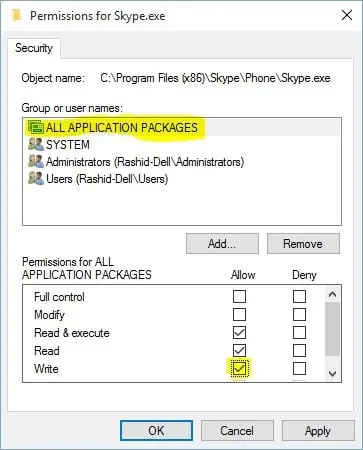
Odstráňte všetky dočasné súbory systému Windows
Podľa niektorých návrhov používateľov na fórach spoločnosti Microsoft pomôže vyčistenie všetkých dočasných súborov systému Windows vyriešiť 10 problémov s používaním disku v systéme Windows 100.
- Ak to chcete urobiť, stlačte Windows + R, zadajte:tempA stlačte Enter.
- Potom vyberte všetky súbory v dočasnom priečinku a odstráňte ich.
- Reštartujte počítač so systémom Windows.
- To je všetko!
Vykonajte čisté spustenie
Čisté spustenie v podstate načíta Windows s najnovšími ovládačmi a spúšťacími programami.Čisté spustenie vám pomôže určiť, či je problém spôsobený samotným systémom Windows alebo programom tretej strany nainštalovaným v systéme Windows.
- Prejdite do vyhľadávacieho poľa> zadajte msconfig.
- vybrať si Konfigurácia systému> ísť doPodávajte Tab.
- vybrať" Skryť všetky služby spoločnosti Microsoft ">" Zakázať všetky".
- ísť do začiatok karta> Otvorte Správcu úloh > invalidný v beží tamvšetko zbytočnéPodávajte.
- Reštartujte počítač a skontrolujte, či nevyužívate 100 diskov.
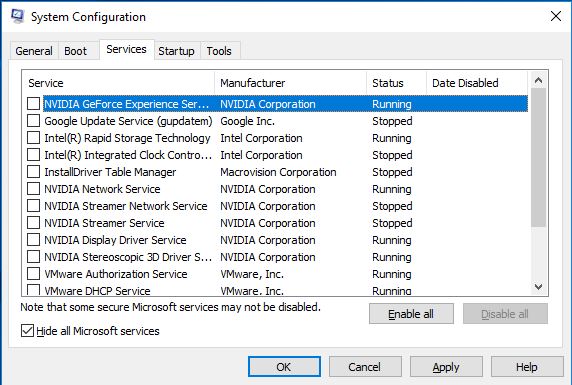
Ak zistíte, že všetko funguje dobre s čistým spustením, pomaly povoľte každý spúšťací program jeden po druhom, kým nezistíte program, ktorý spôsobuje spomalenie.Potom ho môžete odinštalovať alebo zakázať.
Skontrolujte, či nereagujú služby systému Windows
Podľa mnohých odborníkov na Windows existuje v operačnom systéme Microsoft Windows 10 chyba, ktorá spôsobuje nejaký druhvyhľadávacia slučka.Tento problém spôsobí zvýšené zaťaženie fyzického systémového disku.
- Dočasne zakážte vyhľadávanie systému Windows v službách systému Windows.
- Stlačte Windows + R, zadajteservices.msc,Potom kliknite na tlačidlo OK.
- Posuňte zobrazenie nadol a vyhľadajte službu s názvom Windows Search.
- Dvojitým kliknutím otvoríte jeho vlastnosti.
- Zmeňte zakázaný typ spustenia a zastavte službu.
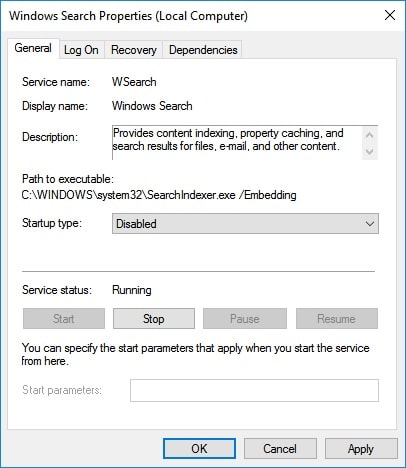
znova, niekedyWindowsz Přednačtení Služby, BIT aSlužba Windows Update(Zaseknutá kontrola aktualizácií) bola identifikovaná ako potenciálna príčina tohto problému so 10% využívaním disku v systéme Windows 100.prejsť cezvykonať szastavovacie oknáidentickékrokDočasne zakážte tieto službyVyhľadajte služby.
Keď sú tieto služby vypnuté, výkon disku by sa mal výrazne zlepšiť.Problémy s používaním disku Windows 10 100 by mali zmiznúť.V opačnom prípade prejdite na ďalšiu metódu.
Obnovte virtuálnu pamäť v systéme Windows 10
V predvolenom nastavení virtuálna pamäť používa váš HDD disk ako RAM.Keď sa počítaču minie pamäť, použije systémovú jednotku na dočasné ukladanie súborov a v prípade potreby tieto súbory vymení späť.Takže aj keď sa výkon môže líšiť, stále ho možno považovať za fyzickú pamäť.
ale ak Vyskytol sa problém s pagefile.sys, môže to spôsobiť 10 problémov s využitím disku vo vašom počítači so systémom Windows 100.Preto musíte resetovať/prekonfigurovať nastavenia virtuálnej pamäte, aby ste sa uistili, že všetko funguje.
- Ak to chcete urobiť, stlačte Windows + R, zadajte sysdm.cpl a kliknite na tlačidlo OK.
- Tu vo vlastnostiach systému prejdite na „ pokročilé" a potom kliknite na "nastaviť".
- Znova v novom okne prejdite na „ pokročilé" potom kartuV časti „Virtuálna pamäť“.vybrať" Zmeniť… ".
- Vyberte kartu Rozšírené a kliknite na tlačidlo Zmeniť.
- Uistite sa, že je začiarknuté políčko „Automaticky spravovať veľkosť stránkovacieho súboru pre všetky jednotky“.
Poznámka: Ak chcete overiť, či je virtuálna pamäť príčinou problémov s používaním disku Windows 10 100, môžete zrušiť začiarknutie vyššie uvedeného políčka, vybrať „Žiadny súbor stránky“ a stlačiť OK.Potom reštartujte počítač, aby ste videli výsledky.
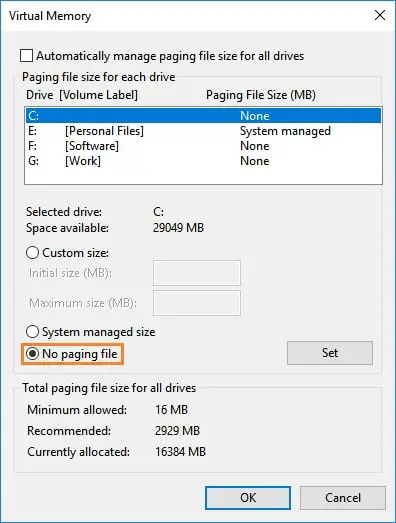
Spustite príkaz check disk na určenie chýb diskovej jednotky
Niekedy môže samotná disková jednotka spôsobiť problémy so 100% využitím disku v dôsledku chýb na disku, chybných sektorov atď.Spustite príkaz CHKDSK s parametrom Extra, aby ste príkaz chkdk prinútili skontrolovať a opraviť chyby diskovej jednotky.Ak to chcete urobiť, spustite príkazový riadok s oprávneniami správcu.
Do príkazového riadka zadajte:chkdsk /f /r A stlačte Enter.a stlačte "Y", keď sa zobrazí výzva na potvrdenie, aby ste naplánovali spustenie chkdsk pri ďalšom reštarte.
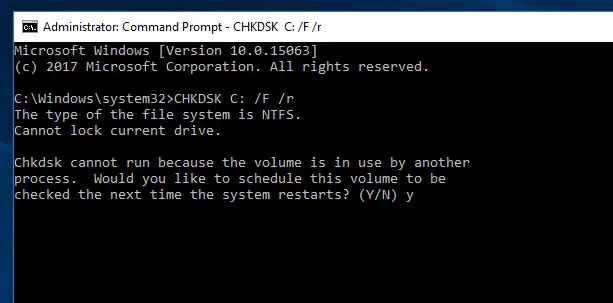
Poznámka:tuchkdskPríkaz znamená Skontrolovať chyby disku.Cje písmeno jednotky umiestnenia inštalácie systému Windows." /f " parameter hovorí CHKDSK, aby opravil všetky nájdené chyby;" / r “ hovorí, že má nájsť chybné sektory na disku a obnoviť čitateľné informácie
Uložte svoju aktuálnu prácu a reštartujte okno, aby príkaz chdsk mohol skontrolovať a opraviť chyby diskovej jednotky.Po reštartovaní okna počkajte na 100% dokončenie procesu skenovania a potom skontrolujte, či sa tým problém vyriešil.Prípadne spustite pomôcku Kontrola systémových súborov na skenovanie a obnovenie chýbajúcich poškodených systémových súborov.
Použite plán napájania s vysokým výkonom
Ak chcete prejsť na vysokovýkonné použitieWindows + XA vyberte Ďalšie nastavenia napájaniaOtvorte obrazovku Napájanie a spánok .vybrať" vysoký výkon",Potom kliknite na "OK".Ak toto nie je možné, musíte Vytvorte plán napájaniaA vyberte vysoký výkon.Pomenujte plán, upravte ľubovoľné osobné nastavenia (napríklad jas obrazovky) a vyberte ho ako plán napájania, ktorý chcete použiť.
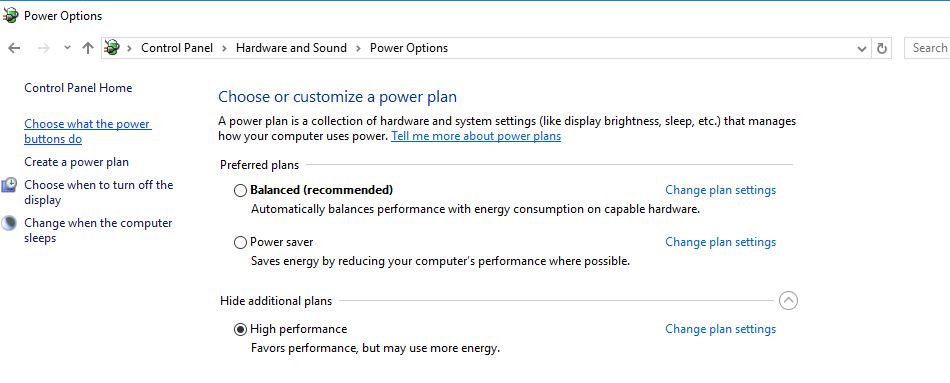
Pomohlo niektoré z týchto riešení pri „problémoch so 10 % využívaním disku v systéme Windows 8.1, 7 a 100“?Dajte nám vedieť, ktorá možnosť sa vám osvedčila, prečítajte si tiež
- TiWorker.exe Windows Module Installer Worker Vysoké využitie disku
- Opravte problém s vysokým využitím procesora svchost a 10% využitím disku v systéme Windows 100
- Oprava systému Windows 10 System_service_exception BSOD (7 pracovných riešení)

![解決Windows 10、8.1和7中100磁盤使用問題[5條提示]](https://oktechmasters.org/wp-content/uploads/2021/01/2447-100-Disk-Usage-Windows-10-846x530.jpg)
![[Opravené] Microsoft Store nemôže sťahovať aplikácie a hry](https://oktechmasters.org/wp-content/uploads/2022/03/30606-Fix-Cant-Download-from-Microsoft-Store.jpg)
![[Opravené] Microsoft Store nemôže sťahovať a inštalovať aplikácie](https://oktechmasters.org/wp-content/uploads/2022/03/30555-Fix-Microsoft-Store-Not-Installing-Apps.jpg)

